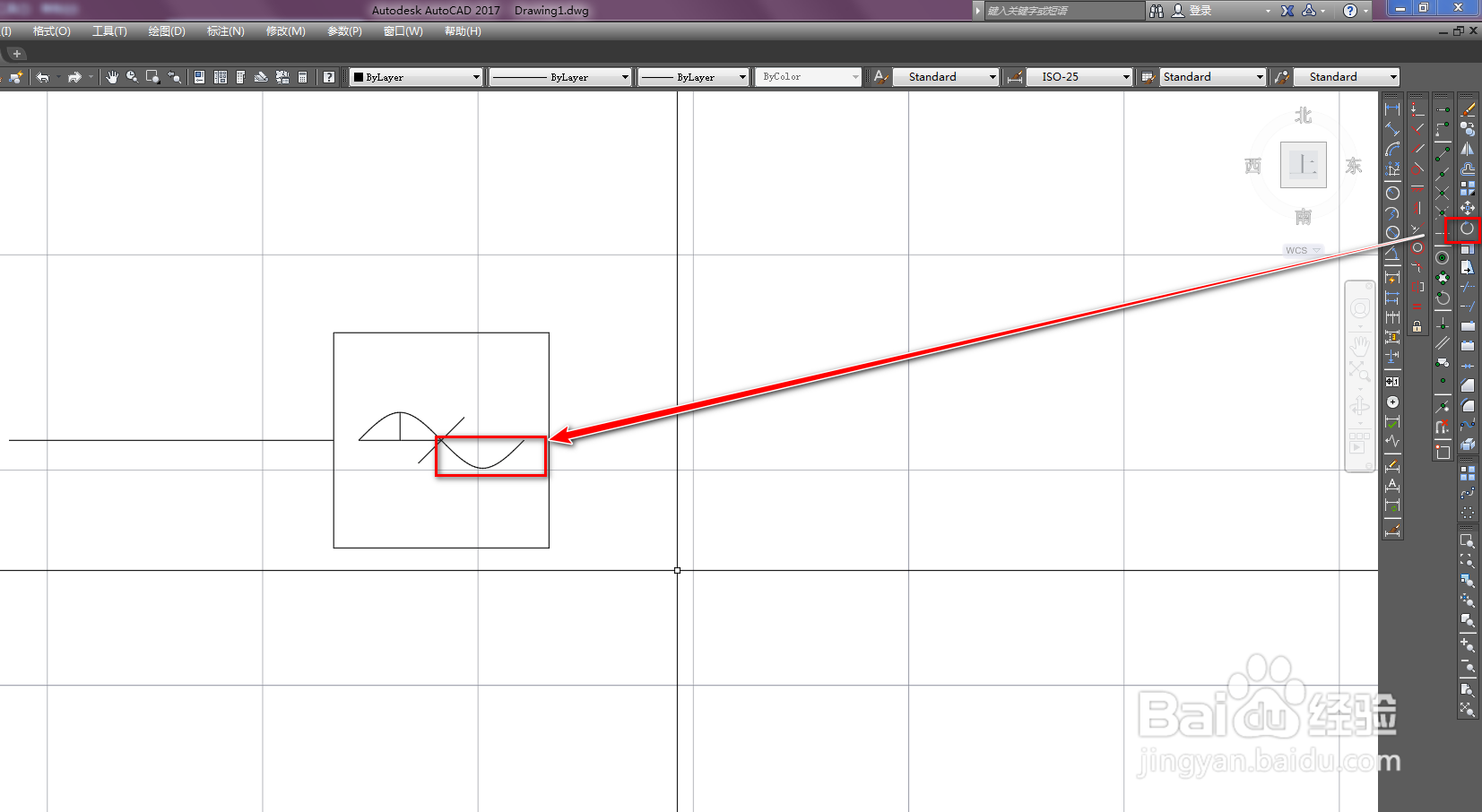使用CAD绘制带通滤波器图形符号
1、打开CAD,使用矩形工具,输入边长绘制一个正方形,如下图。
2、使用直线工具,开关正交,输入角度,绘制四条线段,如下图。
3、使用旋转工具,将斜线以复制的方式旋转180度,如下图。
4、使用多段线工具,绘制一条曲线,且使用旋转工具将其以复制的方式旋转180度,如下图。
5、使用删除工具,将矩形内多余的线段删除掉,如下图。
6、使用镜像工具,将矩形外的横线镜像到矩形右侧,如下图。
7、使用复制工具,将矩形内的图形复制一个到上方,如下图。
8、使用旋转工具,以复制的方式将图形旋转180度,如下图。
9、选中中间的斜线,使用删除工具将其删除,就得到了需要的带通滤波器图形符号,如下图。
声明:本网站引用、摘录或转载内容仅供网站访问者交流或参考,不代表本站立场,如存在版权或非法内容,请联系站长删除,联系邮箱:site.kefu@qq.com。
阅读量:83
阅读量:51
阅读量:92
阅读量:36
阅读量:63